- ホーム
- マニュアル
- WordPressテーマ
- インストール済みWordPressにテーマをインストール
インストール済みWordPressにテーマをインストール
本マニュアルは新・旧サーバーパネルに合わせて2種類ご用意しています。
テーマをインストール
サーバーパネルにて、インストール済みWordPressにテーマをインストールしていきます。
1.「WordPressテーマ管理」をクリック
サーバーパネルにログインし、「WordPressテーマ管理」をクリックします。
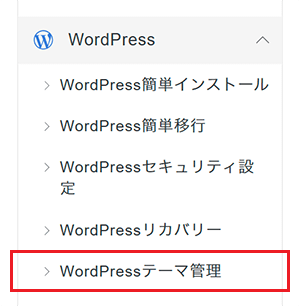
2.「テーマインストール」をクリック
テーマをインストールするサイトの「テーマインストール」をクリックします。
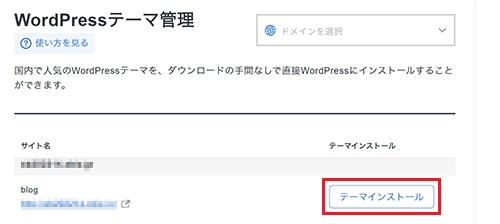
3.テーマを選択
インストールするWordPressテーマを選択してください。
選択したテーマに子テーマ・プラグインの提供がある場合、「テーマオプション」にチェックボックスが表示されます。
子テーマ・プラグインをインストールする場合はチェックを入れてください。
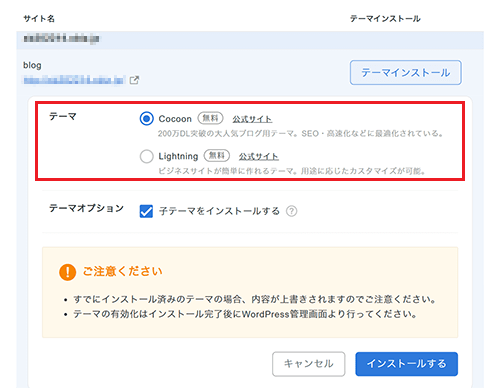
- 子テーマの提供があるテーマ
-
- Cocoon
- Lightning
- Xwrite
- SWELL
- プラグインの提供があるテーマ
-
- Snow Monkey
- My Snow Monkey
- Snow Monkey Diet
- Snow Monkey Google Fonts
- Snow Monkey Search
- Lightning
- VK FullSite Installer
- Snow Monkey
4.「インストールする」をクリック
「インストールする」をクリックします。
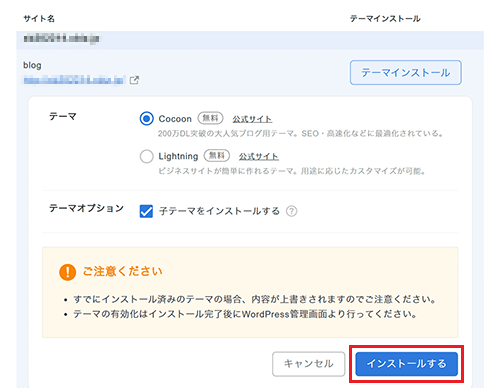
5.インストール完了
「テーマのインストールが完了しました。」が表示されましたら完了です。
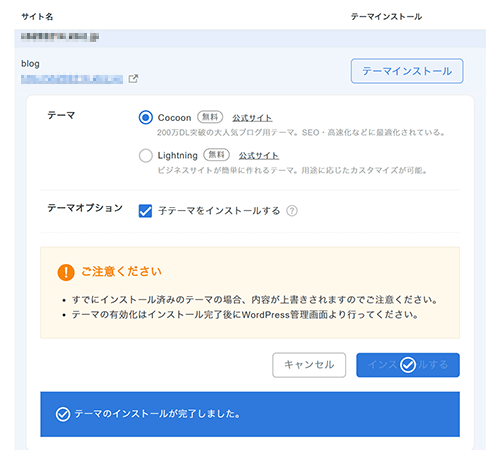
テーマをインストール
サーバーパネルにて、インストール済みWordPressにテーマをインストールしていきます。
1.「WordPressテーマ管理」をクリック
サーバーパネルへログインし、「WordPressテーマ管理」をクリックします。
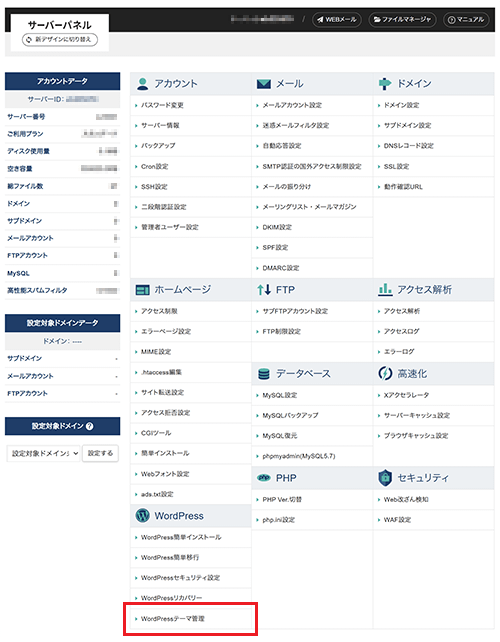
2.ドメインを選択
テーマをインストールするドメインを選択します。
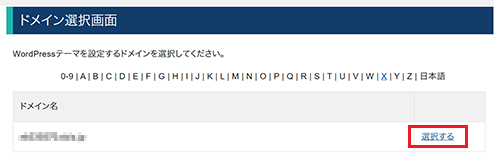
3.テーマを選択
インストールするWordPressテーマを選択してください。
選択したテーマに子テーマ・プラグインの提供がある場合、「テーマオプション」にチェックボックスが表示されます。
子テーマ・プラグインをインストールする場合はチェックを入れてください。
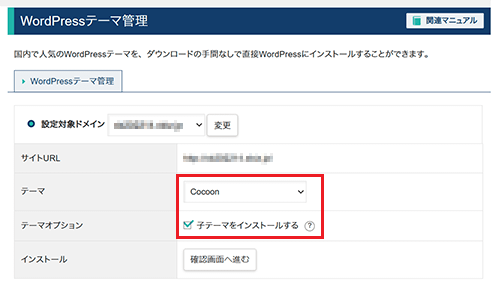
- 子テーマの提供があるテーマ
-
- Cocoon
- Lightning
- Xwrite
- SWELL
- プラグインの提供があるテーマ
-
- Snow Monkey
- My Snow Monkey
- Snow Monkey Diet
- Snow Monkey Google Fonts
- Snow Monkey Search
- Lightning
- VK FullSite Installer
- Snow Monkey
4.「確認画面へ進む」をクリック
「確認画面へ進む」をクリックします。
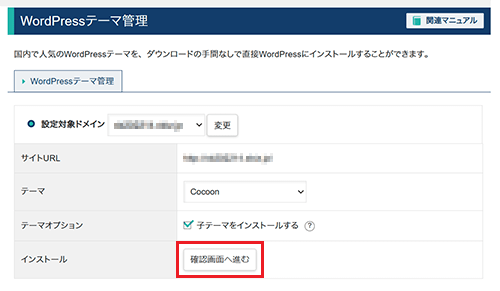
5.「インストールする」をクリック
「インストールする」をクリックします。
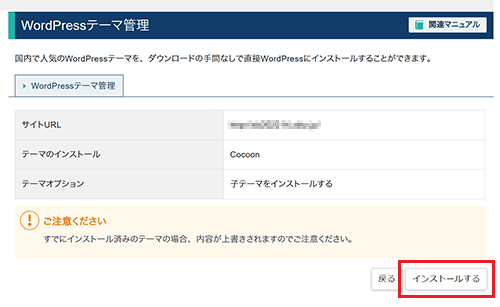
6.インストール完了
「テーマのインストールが完了しました。」が表示されましたら完了です。
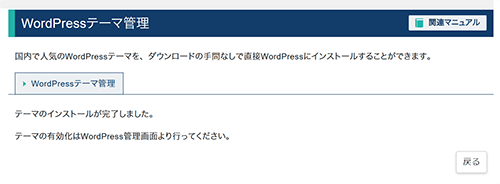
 サポートサイト
サポートサイト XServerビジネス
XServerビジネス ビジネスパートナー
ビジネスパートナー